Configuration des applets affichées sur l'écran LCD du clavier G-Series?
-
Lancez l'Assistant pour jeux vidéo version 7.x (Démarrer > Logitech > Logitech Gaming Software 7.x).
-
Cliquez sur l'icône Ecran LCD située dans la partie inférieure de la fenêtre.
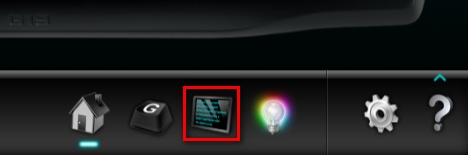
Cela permet d'afficher la fenêtre de configuration de l'écran LCD.
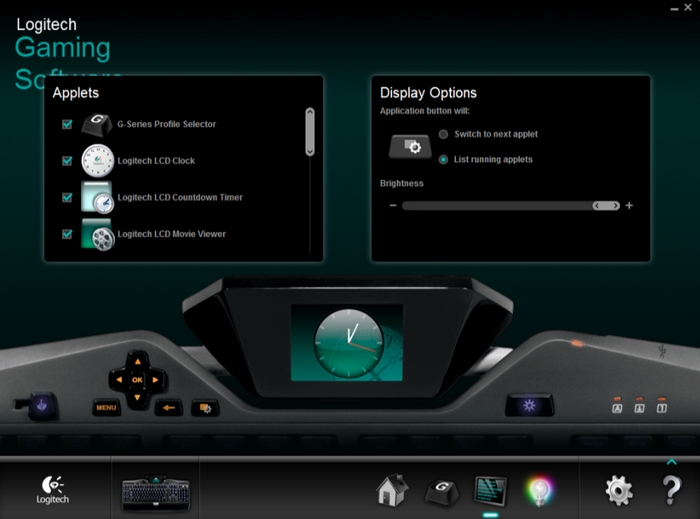
REMARQUE: en fonction du clavier G-Series que vous possédez, il se peut qu'un ensemble d'options différent apparaisse sous Afficher les options. Aussi, les applets utilisant les couleurs, comme Logitech LCD Movie Viewer, sont uniquement visibles pour les claviers G-Series disposant d'écrans couleur.
-
Pour activer ou désactiver un applet, cliquez sur la case qui lui correspond.
REMARQUE: il est possible de voir rapidement quels sont les applets actuellement activés, chacun d'entre eux étant coché.
-
Pour savoir si un applet peut être configuré, cliquez à l'aide du bouton droit de la souris sur le nom de l'applet. Si le texte est grisé et vous ne pouvez pas cliquer sur Configurer, alors cet applet LCD n'est pas configurable.
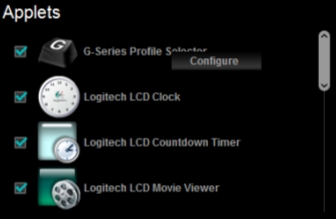
-
Si le texte est en couleur et que vous pouvez cliquer sur Configurer, cela signifie que l'applet LCD comporte des options supplémentaires que vous pouvez contrôler.
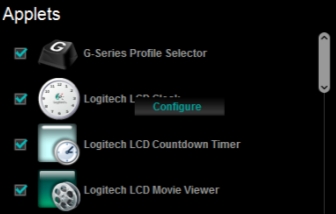
Voici par exemple les options de l'applet Horloge LCD:

-
Si vous modifiez la configuration, cliquez sur OK pour enregistrer ces changements.
REMARQUE: il est uniquement possible de configurer les applets préinstallés avec le logiciel Logitech ou des applets tiers qui ont été installés dans le dossier Logitech Gaming Software. Il est possible que les applets spécifiques à des jeux intégrés directement à des jeux tiers ne puissent pas être configurés dans le logiciel Logitech.
Remarque importante : L’outil de mise à jour du micrologiciel n’est plus pris en charge ni maintenu par Logitech. Nous recommandons vivement d’utiliser Logi Options+ pour les dispositifs Logitech pris en charge. Nous sommes là pour vous aider pendant cette transition.
Remarque importante : Logitech Preference Manager n’est plus pris en charge ni maintenu par Logitech. Nous recommandons vivement d’utiliser Logi Options+ pour les dispositifs Logitech pris en charge. Nous sommes là pour vous aider pendant cette transition.
Remarque importante : Logitech Control Center n’est plus pris en charge ni maintenu par Logitech. Nous recommandons vivement d’utiliser Logi Options+ pour les dispositifs Logitech pris en charge. Nous sommes là pour vous aider pendant cette transition.
Remarque importante : L’utilitaire de connexion Logitech n’est plus pris en charge ni maintenu par Logitech. Nous recommandons vivement d’utiliser Logi Options+ pour les dispositifs Logitech pris en charge. Nous sommes là pour vous aider pendant cette transition.
Remarque importante : Le logiciel Unifying n’est plus pris en charge ni maintenu par Logitech. Nous recommandons vivement d’utiliser Logi Options+ pour les dispositifs Logitech pris en charge. Nous sommes là pour vous aider pendant cette transition.
Remarque importante : Le logiciel SetPoint n’est plus pris en charge ou maintenu par Logitech. Nous recommandons vivement d’utiliser Logi Options+ pour les dispositifs Logitech pris en charge. Nous sommes là pour vous aider pendant cette transition.
Questions fréquentes
Aucun produit n'est disponible pour cette section
